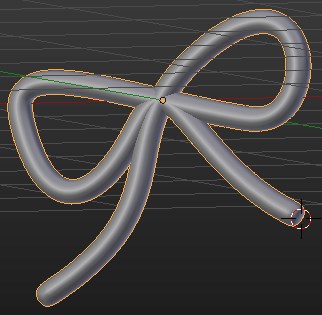
靴紐や細いリボンなどを、カーブから変換したメッシュとスキンモディファイアで作る手順。スキンモディファイアはエッジを骨組みにして周囲にぐるっと厚みをつけていくような機能。(カーブのまま太さをつけたいときはプロパティやベベルオブジェクトを使うといいみたい)
(関連)Blender | カーブにベベルオブジェクトを適用してチューブ状にする - Road to 3DCGAdd(Shift+A)→Curve→Bezierなどを使用して任意の線を引いたところからスタート。
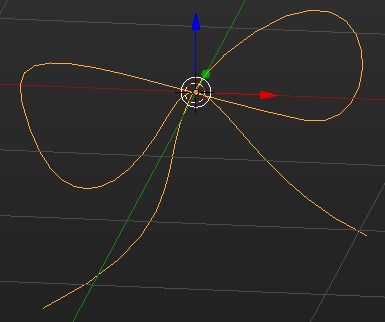
プロパティのDataタブ→Shape→Resolutionの値を変えるとカーブの細かさが変わる(メッシュに変換した場合の頂点数が変わる)。とりあずデフォルトのままで。
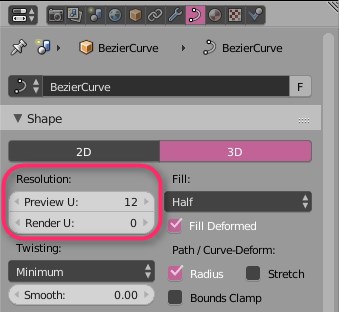
カーブをメッシュに変換する。オブジェクトモードでカーブが選択された状態のまま、Alt+C→Mesh from Curve/Meta/Surf/Textを実行。
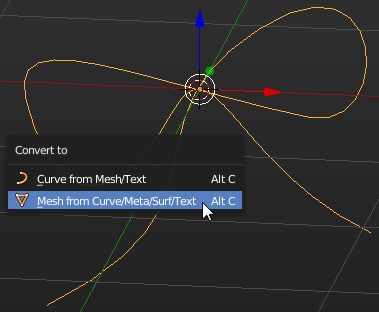
スキンモディファイアを適用。Smooth Shadingにチェックしておく。
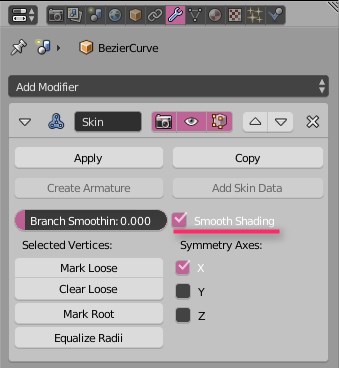
エディットモードで頂点を選択してCtrl+A→ドラッグでスキンの太さを変えられる。ここでは太さを均一にしたけど、頂点ごとに変化をつけることも可。
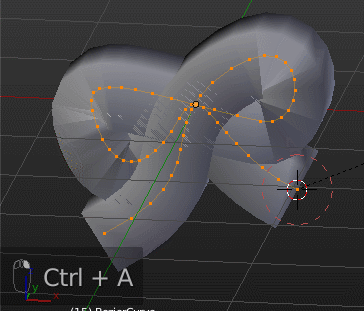
必要であればSubsurfモディファイアを追加して丸みをもたせたりする。
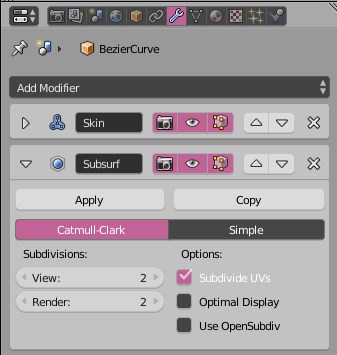
使用ソフトのバージョン: Blender 2.7x
